先日、寝室のエアコンが壊れました。

室外機のファンが故障、もしかしたら基盤も取替えだって。
・・・、・・・、・・・、ちょーーーーーーやばいです。
暑いのいやや!!
奥様も暑いのは大の苦手なのです。
我が家にエアコン緊急対策本部が設置されました。
すぐに電気屋さんに突撃です。
どのエアコンにするかなって考えましたが、
電気屋さん曰く、お勧めは三菱、ダイキンということです。私の中でも空調機といえばダイキンか三菱なんですね。
三菱の上位機種の「霧ヶ峰Zシリーズ」がお買い得と言って勧めてくれました。

出典:三菱ルームエアコン
とにかくセンサー「ムーブアイmirA.I.(ミライ)」が優秀とのことです。人の状態を識別をしてはエリアを分けて空調することはもちろんのこと、ちょっと未来の暑く感じる・寒く感じるを予測して空調するそうです。これには興味を持ちました。
でも、もともとのエアコンがダイキンのうるさらだったので、今回もダイキン「うるさら7 RSERIES」としました^^。24時間のサポートも心強いし。実際これはとても助かります。

出典:ダイキン ルームエアコン
上位機種を選ぶのは省エネで優秀であることで年間の電気使用量を抑えることができるということ、10年スパンで考えると下位機種とのイニシャルコスト+ランニングコストの差は結構なくなると考えるからです。
最近のエアコンはスマホがリモコンになるみたいな事書いてあるし興味津々。
ついでにリビングのエアコンも不調だったので2台更換です。
S63JTRXP→S71VTRXP
S28JTRXP→S36VTRXP
もともとのより能力を1ランクアップさせ少し余裕を持たせることにしました。
今回も有機ELテレビに引続き電気屋さん勉強してくれました。
10年延長保証、標準取り付け工事費コミコミでかなり魅力的な価格で購入できました。
価格.COMよりはるかに安いです。
交渉力ですね。
と、ご機嫌で購入したのですが、あいつを忘れているなんて・・・、
そして数日後・・・、取り付け完了^^。

NATURE REMOを使ってGoogle Homeと連携。
でもね、あまり機能が無いのです。

だから、カタログに書いてあったスマホで操作ってやつをと思い説明書をめくっていくと、
何!無線LANアダプター(別売り)が必要とな!
カタログ見るとちっさく無線LANアダプター(別売り)が必要とかいてありました。
ちょっと!!カタログであんなにでかでかとスマホで操作って書いてあるからてっきりできるのかと思ってました!おっきな字で無線LANアダプター(別売り)が必要と書いてくださいダイキン様。
気を取り直して、注文です。無線LANアダプターBRP072A44をポチッとします。
到着~~~。

開封の儀。

無線LANアダプター、カバー、接続コード、取り付け説明書、設定説明書、もろもろのシールが入っています。
さてさて取付です。
まず初めにコンセントを抜きましょう。そしてフラップを下げます。

エアコンの前面パネルを取り外します。

パネルを開けて左右のツメを外していきます。ちょっとコツが必要かも。

光速ストリーマを外します。ビスで固定されているだけなので、簡単に取り外せます。

側面のパネルを外します。正面側にビスが2本ありますのでそれを外して、上面と側面にあるツメをマイナスドライバーで押えながら、かかりを外して側面パネルを正面方向に引っ張りだして外していきます。




側面の金属製のカバーを外します。後方に金属板が差し込まれている場所があるので、前側から開くように外すと外しやすいです。外すと基盤が見えてきます。


基盤にS21と書かれた空きコネクタがあるのでそこに接続コードを取り付けます。向きがあっていないと差し込めないので向き違いはありません。


先に接続コードを外からエアコン内部に通しておいてからやった方がいいです。
接続しましたら復旧です。
外していった手順の逆で戻していきます。
そしてアダプターと接続コードをセットしてハード側は完了です。

電源を入れてPOWERランプがつくことを確認しましょう。

次にスマホにDaikin Smart APPをインストールします。
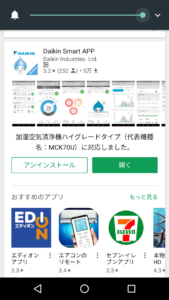
いよいよネットワークへの接続です。
WPSボタンを使用しての簡単設定があるのですが、我が家ではそれができませんでしたので、詳細設定を行いました。
手順書通り行っていきます。
MODEボタンを長押ししてAP(エリア ポイント)のランプを点灯させます。これでスマホのWi-Fi設定画面にDaikinAP×××××が現れます。スマホをそれに接続します。KEYは付属のシールに記入してあるので、それも打ち込みます。
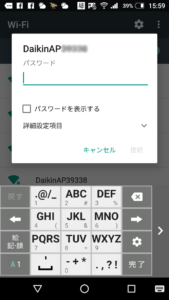
そしてDaikin Smart APPを起動します。
そうするとエアコンの設定画面となります。
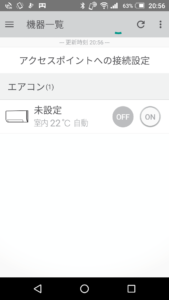
アクセスポイントの接続設定に進み
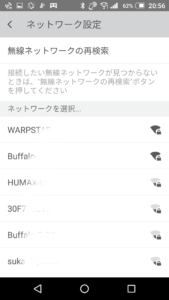
使用するネットワークを選択しパスワードを入力します。
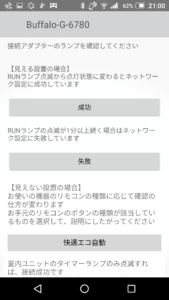
この画面が出てきて成功の条件に合致していたらOKです。
使用画面です。
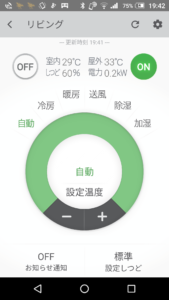
使い勝手ですが、NetureRemoよりは詳細に操作することができます。外出先からの操作はこちらの方が便利かも。Google assistantと連携出来たらなおよいのでしょうね。
コメント
[…] エアコンが壊れて買い替え 無線LANアダプターを付けるーダイキンうるさら7-https://hal-sun-hobby.com/2018/07/15/post-1063/先日、寝室のエアコンが壊れました。室外機のファンが故障、もしか […]